Upeita M4V Cutter -ilmaisohjelmia, työpöytä- ja verkkosovelluksia
M4V-muoto on Applen iTunes Storessa kehittämä videosäilömuoto elokuvien, TV-jaksojen ja musiikkivideoiden kaltaisen sisällön käsittelemiseen. Tämä muoto on lähes identtinen MP4:n kanssa, ja sillä on sama kyky tuottaa korkealaatuista videota kohtuullisella tiedostokoolla. Lisäksi ne ovat molemmat samoja H.264- ja MPEG-4-formaatteja, mutta M4V on suunniteltu erityisesti Applen laitteille ja ohjelmistoille.
Oliko nyt mahdollisuuksia, joissa sinun on jaettava tai leikattava M4V-tiedostoja elokuvan tai musiikkivideon ylimääräisen sisällön vuoksi? Jos näin on, tarvitset videoleikkurin suorittamaan tämän tehtävän ja leikkaamaan M4V-tiedostot lyhyiksi. Tämä artikkeli tarkastelee parhaita M4V leikkuri ohjelmia on. Lue lisää ilman keskustelua saadaksesi tarvittavat tiedot.

- Osa 1. Erittäin tehokkaat M4V-leikkurit
- Osa 2. Kuinka käyttää parasta M4V-leikkuria
- Osa 3. Usein kysyttyä M4V-leikkureista
Osa 1. Erittäin tehokkaat M4V-leikkurit
1. Vidmore Video Converter
Ensimmäinen ratkaisu, jota sinun tulee harkita, on ammattimainen työpöytäohjelmisto, joka tunnetaan paremmin nimellä Vidmore Video Converter. Ohjelmassa on käyttäjäystävällinen käyttöliittymä, joka on ihanteellinen vihreiden käsien käyttäjille. Lisäksi se on saatavilla Mac- ja Windows-alustoilla. Joten riippumatta tietokoneen käyttöjärjestelmästä, tietokoneesi on käynnissä, voit suorittaa M4V-leikkaustehtäväsi.
Lisäksi työkalu hyväksyy erilaisia video-/ääniformaatteja, mukaan lukien M4V. Tämän ohjelman avulla voit leikata pitkiä ei-toivottuja esittelyjä videossa. Käyttäjät voivat myös jakaa videon useisiin osiin, mikä auttaa löytämään tietyn osan videosta poistettavaksi tai leikattavaksi. Se, mikä erottaa sen vastaavista ohjelmista, on sen jännittävät ominaisuudet. Kun haluat lisätä tekstityksiä, käyttää perusvideon ja äänen muokkaustyökaluja, yhdistää videoita, luoda diaesityksiä tai kollaaseja, työkalusta voi olla suuri apu.
Plussat
- Monikäyttöinen ratkaisu, jota voidaan käyttää Mac- ja Windows-käyttöjärjestelmissä.
- Muokkaa, leikkaa, jaa tai leikkaa suuria videotiedostoja laadun heikkenemättä.
- Mukana käyttäjäystävällinen käyttöliittymä, joka sopii kaikille taitotasoille.
Haittoja
- Siinä on paljon apuohjelmia ja se on yleensä ylivoimainen.
- Vaatii suuria resursseja nopeutettuun suorituskykyyn.
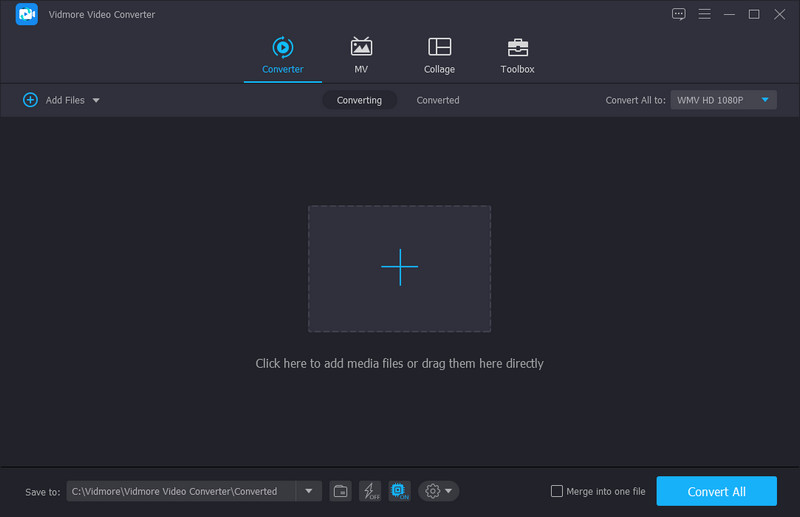
2. Final Cut Pro
Final Cut Pro on hyvä ohjelma, jos haluat muokata Mac-tietokoneeltasi edistyneillä muokkaustyökaluilla. Tämä on myös loistava M4V-videoleikkuri, jos sinun on vaihdettava iMoviesta parantaaksesi editointitaitojasi. Videoiden leikkaaminen Macissa voidaan tehdä eri tavoilla. Voit vetää edestakaisin kahvoja säätääksesi aloitus- ja loppuosia. Tämän avulla voit myös leikata yhden kuvan, mikä on hyödyllistä, kun etsit pientä yksityiskohtaa leikattavaksi M4V-videosta.
Plussat
- Tarjoaa käytännöllisiä videoleikkausmenetelmiä.
- Erittäin tehokkaat ja hyödylliset muokkaustyökalut.
- Pikanäppäimet tehokkaaseen työnkulkuun.
Haittoja
- Ominaisuuksien ja toimintojen oppiminen ja niihin tottuminen vie liian paljon aikaa.
- Erittäin kallis verrattuna vastaaviin sovelluksiin.
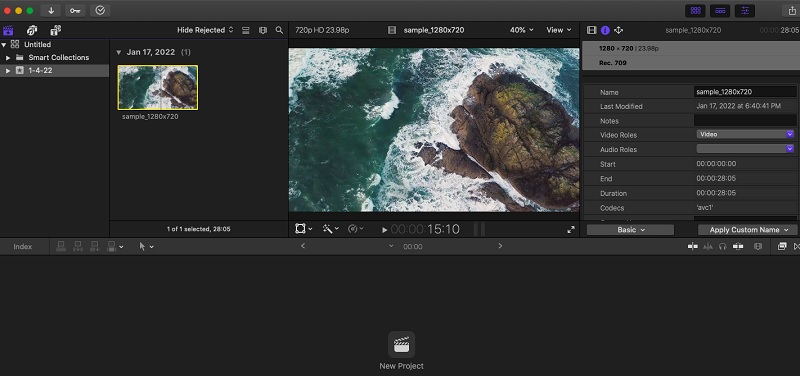
3. Ezvid videoeditointiohjelmisto
Ezvid-videonmuokkausohjelmisto on hyvä vaihtoehto M4V-videoiden leikkaamiseen. Sen avulla voit hallita perusmuokkaustoimintoja, kuten videon leikkaamista ja edistyneitä ominaisuuksia, kuten näytön kaappausta, pelaajien tallennusta jne. Käyttäjät voivat myös lisätä logonsa tai vesileiman helposti ammattimaisen tunteen saamiseksi. Mikä tekee tästä M4V-leikkurista eroavan muista ohjelmista, koska se on integroitu puhesynteesiominaisuuteen. Tämän avulla voit muuttaa minkä tahansa tekstiviestin ihmisääneksi.
Plussat
- Kevyt ohjelma yksinkertaisella ja intuitiivinen käyttöliittymä.
- Mukana äänisynteesi muuttaa tekstin ihmisääneksi.
- Siinä on erilaisia kaappaus- ja tallennusominaisuuksia.
Haittoja
- Tehosteiden, kuten siirtymän, ja joidenkin tärkeiden muokkausominaisuuksien, kuten zoomauksen, puute.
- Tallennus on rajoitettu 45 minuuttiin.
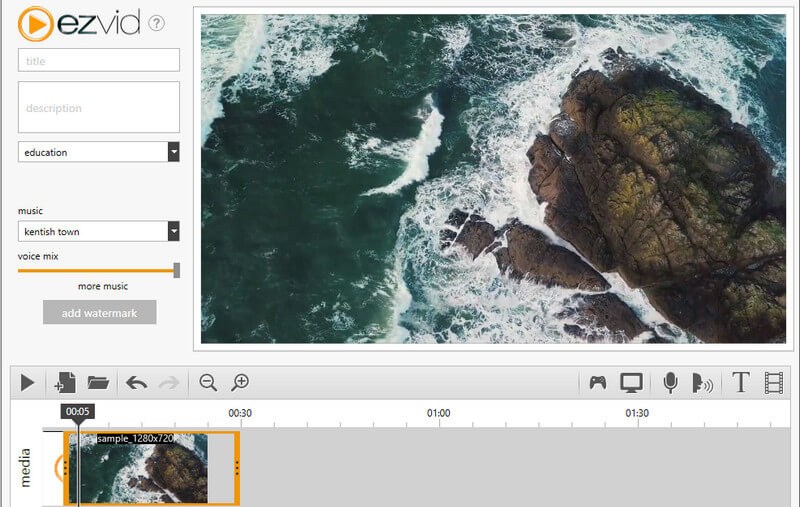
4. Aconvert.com
Aconvert.com on verkkopohjainen verkkosovellus, joka on kehitetty käsittelemään videoita ja asiakirjoja ilmaiseksi. Työkalun avulla voit leikata, rajata, yhdistää, kiertää ja muuntaa videoita. Mikä parasta, tällä M4V-leikkurilla voit tuoda tiedostoja eri tiedostolähteistä. Sen avulla voit ladata videon paikalliselta asemaltasi käyttämällä videon linkkiä, Google Drivea ja Dropboxia. Lisäksi tulostiedostot voidaan ladata verkkosivustolta.
Plussat
- Täysin varusteltu selainpohjainen online-sovellus.
- Tarjoaa useita latausvaihtoehtoja.
- Tarjoaa paljon muokkausapuohjelmia.
Haittoja
- Verkko voi rajoittaa.
- Se ei tarjoa esikatselua tehdyistä muutoksista.
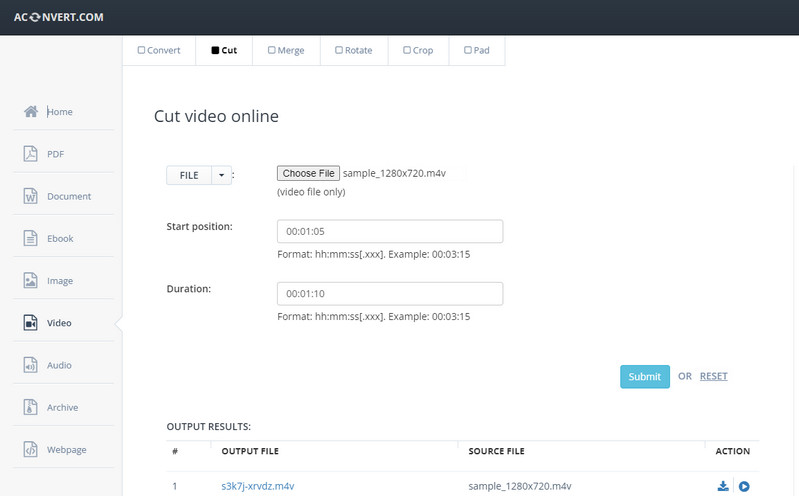
Osa 2. Kuinka käyttää parasta M4V-leikkuria
Jos haluat aloittaa M4V-tiedostojen leikkaamisen välittömästi, tutustu vaiheisiin Vidmore Video Converterin avulla M4V-videotiedostojen leikkaamiseen.
Vaihe 1. Tartu M4V-leikkuriin
Hanki ensin ohjelma napsauttamalla mitä tahansa Ilmainen lataus painikkeet alla. Asenna sitten sovellus Mac- tai Windows-tietokoneellesi. Tämän jälkeen suorita ohjelma.
Vaihe 2. Tuo M4V-videotiedostoja
Vedä ja pudota tässä vaiheessa videotiedostot ohjelmistoon tai napsauta Plus allekirjoituspainike lähettääksesi valitsemasi M4V-tiedostot. Työkalun tulee esittää video pikkukuvana.
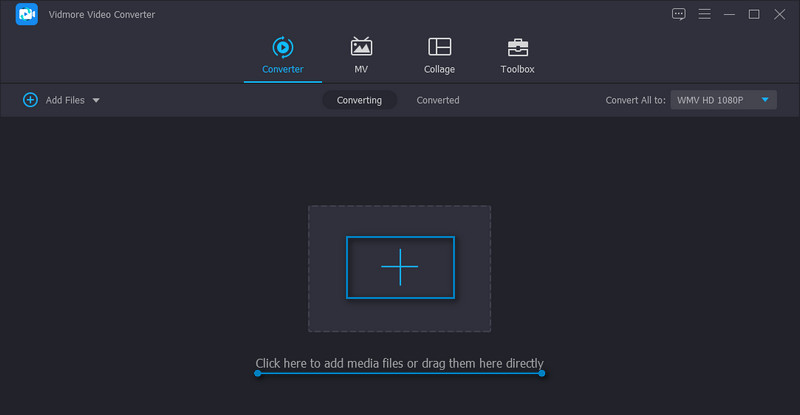
Vaihe 3. Leikkaa M4V-video
Lyö Leikata -painiketta videon pikkukuvasta avataksesi muokkausikkunan. Tästä paneelista löydät paljon erilaisia leikkausvaihtoehtoja. Voit vetää kahvoja, kirjoittaa tarkan alkamis- ja päättymisajan tai käyttää nopeaa jakoa useisiin segmentteihin jakamiseen. Käytämme kahvoja M4V-videon leikkaamiseen tässä skenaariossa. Kun olet valmis, paina Tallentaa vahvista muutokset.
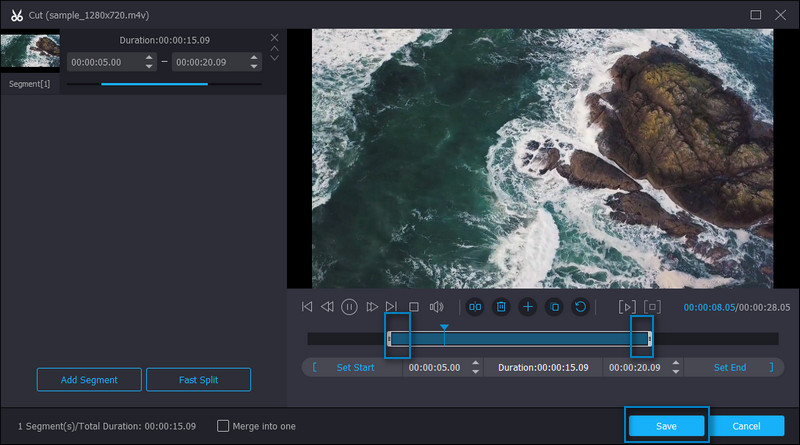
Vaihe 4. Tallenna M4V:n lopullinen versio
Takaisin Muunnin -välilehdellä voit valita lähdölle uuden muodon tai valita M4V-muodon Video -välilehteä säilyttääksesi alkuperäisen muodon. Napsauta lopuksi Muunna kaikki -painiketta tallentaaksesi leikatun videon.
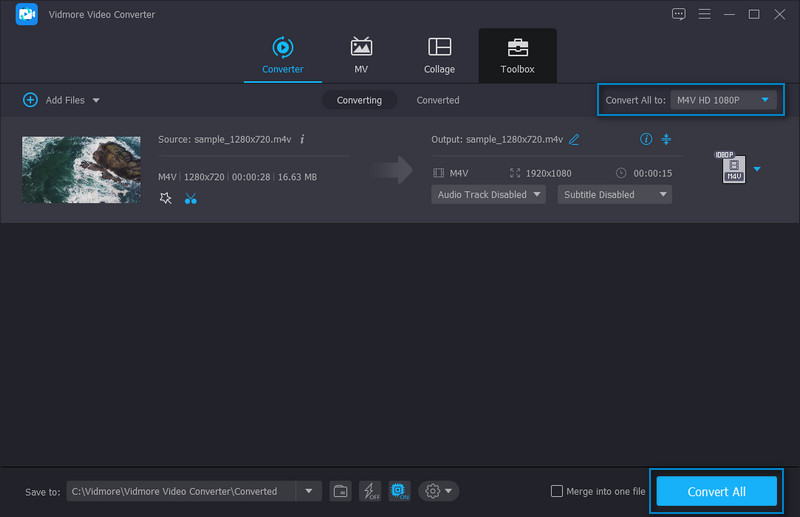
Osa 3. Usein kysyttyä M4V-leikkureista
Kuinka voin avata M4V -tiedoston Windowsissa?
M4V-tiedostojen avaamiseen Windows-tietokoneessa ei ole monimutkaisia asetuksia. Kaksoisnapsauta nyt videota, ja se ehdottaa käytettävissä olevia tietokoneeseesi asennettuja mediasoittimia. Valitse yksi, ja voit avata ja tarkastella M4V-tiedostoa tavalliseen tapaan.
Kumpi on parempi, M4V vai MP4?
Yhteensopivuuden suhteen MP4 on edelleen kuningas. Sitä käytetään laajalti suoratoistoon, online-jakamiseen, lataamiseen jne. Vertailun vuoksi M4V on yleinen Applen laitteissa ja ohjelmistoissa. Joten joskus saatat tarvita muuntaa M4V MP4: ksi tiettyihin tarkoituksiin.
Voinko käyttää M4V:tä VLC:ssä?
VLC-mediasoittimella tiedetään olevan laaja tuki video- ja ääniformaateille. Tämän edun ansiosta voit toistaa M4V-tiedostoja ilman vaikeuksia.
Johtopäätös
Nämä M4V leikkurit ja yllä suositellut trimmerit voivat auttaa sinua poistamaan ei-toivotut osat M4V-tiedostoistasi. Nämä sopivat myös lyhyiden videoiden tekemiseen. Sinulle sopivan työkalun valinta riippuu vain henkilökohtaisista mieltymyksistäsi, ottaen huomioon hinta, käyttökokemus ja suorituskyky. Aloittelijat ja edistyneet käyttäjät voivat valita Vidmoren, Ezvidin ja Aconvert.comin välillä. Toisaalta, jos haluat päivittää editointitaitojasi ja olet valmis maksamaan enemmän rahaa, Final Cut Pro on erinomainen valinta. Mutta leikkaustehtäviin kolme aiemmin mainittua työkalua riittää.
Video vinkkejä
-
Muokkaa M4V
-
Videoleikkuri
-
Muokkaa iPhone-videota


